In vielen Haushalten steht ein Amazon Echo Gerät in der Küche und das nicht ohne Grund. So kann man bequem beim kochen mit Alexa Sprachbefehlen in der Küche Musik hören, Kochrezepte anschauen, beim Blick in den Kühlschrank seine Einkaufsliste füllen, oder einen Timer setzen.
In diesem Ratgeber zeige ich dir die wichtigsten Alexa Sprachbefehle für die Küche und wie man diese richtig einsetzt.
Alexa Sprachbefehle für die Küche
Ich selbst nutze Alexa sehr häufig. Am meisten greife ich jedoch auf Alexa Sprachbefehle in der Küche zurück. Anstatt immer wieder die Hände zwischen einzelnen Arbeitsschritten abwaschen zu müssen, um auf dem Smartphone, Tablet, oder Notebook an die richtige Stelle des Kochrezeptes zu scrollen, oder einen Stift zu suchen, um Zutaten wie Milch, Mehl, Butter, Marmelade, Katzenfutter auf die Einkaufsliste zu setzen, ist mit einem Amazon Echo-Gerät lediglich ein Alexa Sprachbefehl erforderlich, der zum gewünschten Ergebnis beisteuert.
Timer Sprachbefehle
Wer hat noch nicht schon einmal das Essen im Backofen vergessen und konnte es im Anschluss in die Tonne hauen. Schließlich bleibt man nicht die ganze Zeit vor dem Herd und dem Backofen stehen, um dies dauerhaft zu überwachen. Ich selbst nutze die Alexa Timer Sprachbefehle in der Küche sehr intensiv, um mich zur richtigen Zeit erinnern zu lassen.
- Alexa, stelle einen Timer für [Anzahl] Stunden/Minuten.
Mit diesem Timer Sprachbefehl kann man beispielsweise zur Zubereitung von Frühstückseiern den Timer auf 5 Minuten stellen. Apropos Frühstückseier. Für Eier der Größe M sind 5 Minuten genau richtig. Wer jedoch gerne größere Frühstückseier der Größe L verzehrt, sollte den Timer auf 6 Minuten setzen. Natürlich kann man den Timer für das Backen von Kuchen und das Garen von Fleisch nutzen. - Alexa, stelle einen Timer für den Backofen für [Anzahl] Stunden/ Minuten]
Man kann beim setzen eines Alexa-Timers in der Küche natürlich auch etwas präziser vorgehen. Das ist insbesondere dann von Vorteil, wenn man gleich mehrere Timer zur gleichen Zeit laufen lässt. Während beispielsweise der Hefeteig im Backofen bei 70 Grad für 30 Minuten gehen soll, möchte man parallel dazu einen Tee-Timer mit 5 Minuten stellen. - Alexa, wie viel Zeit ist noch?
Mit diesem Alexa Timer-Sprachbefehl, bekommt man von Alexa die verbleibende Zeit des Timers zurückgemeldet. So kann man gut abschätzen, wie gut man gerade in der Zeit liegt, bzw. ob man zwischenzeitlich im Haushalt noch andere Dinge erledigen kann. - Alexa, zeige mir meine Timer
Da ich in der Küche ein Echo Show 8 stehen habe, verwende ich bei mehreren Timern gerne diesen Sprachbefehl. Auf dem Display werden mir dann meine laufenden Timer angezeigt, so dass ich auch schnell erkennen kann, welcher Timer noch wie lange laufen. Besonders dann hilfreich, wenn man beispielsweise einen Braten im Topf schmort, während im Ofen das Kartoffelgratin zubereitet wird. - Alexa, Timer anhalten
Natürlich gibt es auch Situationen, in welchen man beispielsweise einen Topf aus dem Ofen herausnehmen muss, um beispielsweise den Sud abzugießen und im Anschluss den Topf wieder in den Ofen zu stellen. Hier bietet es sich an den Timer kurzfristig anzuhalten. - Alexa, Timer fortsetzen
Hat man einen Timer angehalten, kann man diesen mit dem Sprachbefehl „Alexa, Timer fortsetzen“ weiterlaufen lassen. - Alexa, Timer abbrechen
Manchmal treffen bei Koch- und Backrezepten die Zeitangaben nicht wirklich zu. Erkennt man, dass der im Backofen befindlichen Kuchen bereits fertig ist, kann man mit dem Sprachbefehl „Alexa, Timer abbrechen“ den laufenden Timer beenden. - Alexa, füge [Anzahl] Minuten zu meinem Timer hinzu
Natürlich gibt es auch Situationen beim zubereiten von Speisen, wo man dann doch den Kuchen, das Brot, den Braten etwas länger im Backofen lassen möchte. Stellt man kurz vor Ablauf des Timers fest, dass es noch nicht fertig ist, so kann man mit dem Alexa-Sprachbefehl „Alexa, füge 5 Minuten zu meinem Timer hinzu“ den Timer um weitere 5 Minuten ergänzen. - Alexa, entferne [Anzahl] Minuten von meinem Timer
Etwas seltener kommt sicherlich dieser Timer-Sprachbefehl zum Einsatz. Denn stellt man vor Ablauf des Timers fest, dass ein Gericht bereits fertig ist, würde man den Timer eher abbrechen, anstatt den Timer zu reduzieren. Dennoch kann es auch sinnvoll sein den Timer bei der Zubereitung nachträglich zu reduzieren. Beispielsweise, weil man anders wie im Rezept vorgegeben, mit einer kleineren Backform arbeitet, oder weil man mehrere Gerichte im Backofen hat eine höhere Temperatur eingestellt und sich dadurch die Dauer natürlich reduziert.
Alexa Einkaufsliste Sprachbefehle
Seit ich Alexa nutze, greife ich nicht mehr zu klassischen Einkaufslisten. Auch muss ich mir zu Hause nicht erst alles in einer App eintragen. Diese Aufgabe übernimmt für mich nämlich Alexa. Beim Blick in den Kühlschrank und Küchenschränke kann ich Alexa via Sprachbefehl mitteilen welche Produkte sie auf meine Einkaufsliste setzen soll. Diese kann ich dann im Lebensmittel-Einzelhandel mir über die App anzeigen lassen und sobald ich sie im Einkaufswagen liegen habe als erledigt markieren.
Alexa mit Bring Einkaufsliste nutzen
Ich selbst nutze die Bring-App auf meinem Smartphone. Dort habe ich gemeinsame Einkaufslisten mit meiner Frau geteilt. Setze nun ich Produkte auf eine mit meiner Frau geteilten Einkaufslisten, werden diese Produkte in der Bring-App auch meiner Frau angezeigt.
Mit nachfolgenden Alexa-Sprachbefehlen kann die Einkaufsliste der Bring-App genutzt werden. Hierzu muss jedoch der Bring-Skill installiert und die Einkaufsliste von Alexa mit der Standard Bring Liste verknüpft sein.
- Alexa, füge [Artikel] zu meiner Einkaufsliste hinzu.
Ein Blick in die Kühlschrank verrät, dass Margarine benötigt wird. Mit dem Alexa-Sprachbefehl „Alexa, füge Margarine zu meiner Einkaufsliste hinzu“ wird diese nun der Bring-App Einkaufsliste hinzugefügt. An dieser Stelle muss ich jedoch eines vorweg nehmen – Aufzählungen sind nicht möglich. Es ist also nicht möglich zu sagen „Alexa, füge Margarine, Mehl und Zucker meiner Einkaufsliste hinzu. Jedes Produkt muss einzeln hinzugefügt werden. - Alexa, was steht auf meiner Einkaufsliste
Man kann sich auch die Artikel, welche auf der Einkaufsliste stehen, von Alexa vorlesen lassen. So kann man abschließend nochmals kontrollieren, ob alle auf der Einkaufsliste befindlichen Produkte tatsächlich benötigt werden. - Alexa, entferne [Artikel] von meiner Einkaufsliste
Taucht ein Artikel auf der Einkaufsliste auf, den man doch nicht benötigt, lässt sich dieser mit dem Alexa-Sprachbefehl einfach wieder entfernen.
Zudem kann man durch das Öffnen des Bring-Skills mehrere Aktionen hintereinander durchführen. Den Bring-Skill öffnet man mit dem Sprachbefehl „Alexa, öffne Bring“.
Nun kann man folgende Aktionen durchführen:
- füge [Artikel] auf meine [Listenname] hinzu.
Hat man über Bring mehrere Einkaufslisten angelegt, lässt sich mit diesem Sprachbefehl eine der Listen auswählen. Ich selbst habe verschiedene Einkaufslisten angelegt. So nutze ich neben der Standardliste für Lebensmittel eine Baumarktliste, als auch eine Tierhandlungsliste. - füge [Artikel] zu meiner Liste hinzu.
Produkte lassen sich, sofern Bring geöffnet ist, in etwas kürzerer Form hinzufügen. Doch auch hier funktionieren Mehrfachaufzählungen bislang nicht. Jedes einzelne Produkt muss mit „füge [Artikel] zu meiner Liste hinzu.“ einzeln hinzugefügt werden. - ändere meine Standardliste in [Listenname].
Der Standardliste kann man auch einen griffigen und eindeutigen Namen geben. Auch kann man für das Anlegen von Listen sich überlegen, ob man nicht für einzelne Märkte eine eigene Liste erstellt. Ich selbst kaufe manche Produkte beispielsweise nur bei Kaufland, andere wiederum nur bei Edeka und den Rest kann ich auch bei Aldi, Lidl, Penny, oder Rewe kaufen. - was steht auf meiner [Name der Einkaufsliste]
Ebenfalls sehr praktisch ist dieser Sprachbefehl. So sammle ich beispielsweise für den Baumarkt Artikel, die ich mir über diesen Sprachbefehl nochmals aufführen lassen kann. Natürlich kann ich auch alternativ einfach in die Bring-App schauen.
Mit dem Sprachbefehl „Stop“ wird der Bring-Skill beendet.
Alexa Skills zum kochen & backen
Ich selbst koche sehr häufig experimentell und gehe daher nur selten nach Rezept vor. Dennoch gibt es auch Gerichte, bzw. Teile davon, bei welchen ich mir dann doch aus Rezepten Unterstützung und Inspiration hole. Früher hatte ich immer mein Notebook oder Tablet in der Küche. Doch hat man gerade teigige Hände, muss man diese erst mal reinigen um das Gerät nicht zu verunreinigen. Inzwischen steht meiner Küche ein Echo Show 8. So kann ich auch mit teigigen Händen via Alexa-Sprachbefehl mir Rezepte anzeigen lassen, zum nächsten, oder vorherigen Arbeitsschritt, oder der Zutatenliste springen.
Zum kochen und backen gibt es eine ganze Reihe an Alexa Skills, die einem in der Küche unter die Arme greifen können. Diese Skills, sowie deren wichtigsten Alexa-Sprachbefehle stelle ich im folgenden vor.
Die perfekte Garstufe – Alexa Skill
Bei welcher Gartemperatur ist das Rinderfilet Medium-Rare, Medium, oder Well-Done? Fragen, auf die man als Laie erst man keine Antwort hat. Mit dem Alexa-Skill „Die perfekte Garstufe“ kann man dies ganz einfach herausfinden. Denn hat man den Skill erst einmal installiert, reicht ein Alexa-Sprachbefehl aus und man bekommt die die entsprechende Garstufe genannt.
- Alexa, frage Garstufe wann [Produkt] [Garstufe] ist.
Möchte ich das Rinderfilet Medium-Rare zubereiten, frage ich Alexa einfach „Alexa, frage Garstufe wann Rinderfilet Medium-Rare ist. Schon bekomme ich die gewünschte Garstufe genannt.
Dies funktioniert nicht nur bei Rinderfilet, sondern auch bei anderen Produkte und anderen Garstufen. Dann benötigt man nur noch ein Fleischthermometer, um die Gartemperatur einstellen und überwachen zu können.
Chefkoch – Alexa Skill
Wenn es um Back- und Kochrezepte geht, so zählt Chefkoch sicherlich zu den am häufigsten aufgerufenen Webseiten. Kein Wunder also, dass es hierfür auch einen Alexa-Skill gibt, mit welchem man sich in der Küche via Sprachbefehl durch eine Vielzahl an Rezepten navigieren kann. Der Chefkoch Alexa Skill eignet sich zudem zur Lebensmittelverwertung. Oftmals weiß man selbst mit Lebensmitteln und verderblichen Produkten wie Obst und Gemüse nicht wirklich was anzufangen. Und auch hierfür lassen sich mit dem Chefkoch Skill schnell die richtigen Rezepte finden, um Reste verwerten zu können.
- Alexa, frage Chefkoch nach einem Rezept für [Gericht]
Möchte man beispielsweise Semmelknödel kochen, bekommt man mit dem Alexa Befehl „Alexa, frage Chefkoch nach einem Rezept für Semmelknödel“ die besten Semmelknödel-Rezepte auf dem Display seines Amazon Echo Show Gerätes angezeigt. - Alexa, frage Chefkoch nach einem Rezept mit [Zutaten]
Hat man im Kühlschrank Lebensmittel, die man noch verarbeiten muss, weil entweder verderblich, oder das Mindesthaltbarkeitsdatum abläuft, kann man mit diesem Sprachbefehl die Zutaten aufzählen, welche man gerne verarbeiten möchte und der Chefkoch-Skill liefert einem dann passende Ergebnisse. - Alexa, lies mir die Zutaten vor
Hat man sich für ein Rezept entschieden, kann man sich mit dem Befehl „Alexa, lies mir die Zutaten vor“ die Rezeptzutaten vorlesen lassen. Ich nutze den Befehl, um gleich die ganzen Zutaten zusammenzutragen. - Alexa, gib mir die Zutaten für [Anzahl] Portionen.
Meist sind die Kochrezepte auf 4 Portionen/ Personen ausgerichtet. Lebt man alleine in einem Single-Haushalt, oder möchte man für die Familie, Freunde und Bekannte kochen, muss man die Menge umrechnen. Auch diesen Schritt übernimmt der Chefkoch-Skill, so dass man die Menge an Zutaten auf die Anzahl an Portionen umgerechnet bekommt.
Mein Kühlschrank – Alexa Skill
Wer schmeisst nicht regelmäßíg Lebensmittel weg, weil diese im Kühlschrank ewig in zweiter Reihe standen. Das ist insbesondere dann ärgerlich, wenn man glaubt alle Zutaten zu Hause zu haben, das Verfallsdatum dann aber einem einen Strich durch die Rechnung macht. Mit dem Alexa Skill „Mein Kühlschrank“ kann man beim Einräumen des Kühlschranks das Verfallsdatum jedes Produktes an Alexa melden. Und wenn man neue Produkte erfasst, kann man natürlich auch deren Verbrauch angeben. Das wiederum ermöglicht mit einfachen Sprachbefehlen herauszufinden, welche Lebensmittel vorhanden sind, aber auch bei welchen der Lebensmittel das Mindesthaltbarkeitsdatum kurz vor Ablauf steht.
Damit kann man wunderbar der Lebensmittelverschwendung entgegenwirken und aus den Lebensmitteln, die kurz vor Ablauf stehen tolle Gerichte zaubern.
Einziger Nachteil an der Sache ist, man muss den Anfang machen und den Mein Kühlschrank Skill konsequent einsetzen. Das erfordert Disziplin. Mit der Verschwendung von Lebensmitteln werfen wir als Verbraucher nicht nur viel Geld zum Fenster raus, sondern produzieren Unmengen an Müll und tragen durch die Verschwendung nicht gerade zu einem positiven CO²-Fußabdruck bei.
Fazit
Ich persönlich nutze regelmäßig Alexa in der Küche. Hauptsächlich für die Musik, aber natürlich auch um die Einkaufsliste aufzufüllen und um mich von Rezeptideen inspirieren zu lassen. Und da ich in der Küche ein Echo Show 8 nutze, gönne ich mir beim kochen nebenher auch mal eine Folge meiner Lieblingsserie auf Netflix, bzw. Amazon.

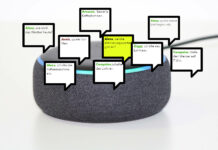
















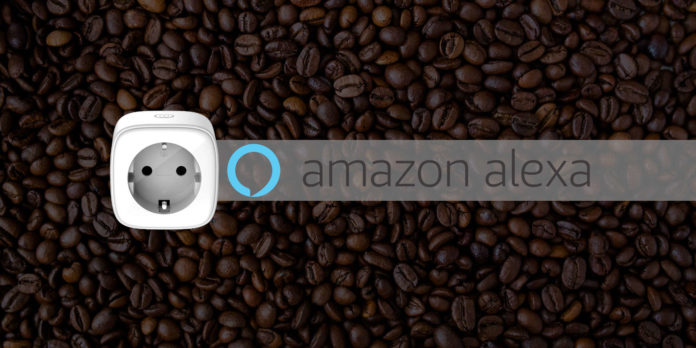




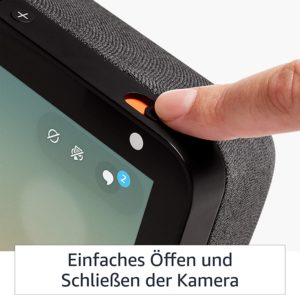 Die Echo Show 8 besitzt eine Frontkamera, mit einer Kameraauflösung von einem Megapixel. Über der Frontkamera befindet sich, wie auch beim kleinen Bruder, dem Echo Show 5, ein Regler, mit welchem man die integrierte Webcam abdecken kann. Die Farbe der Kameraabdeckung ist in der gleichen Farbe gehalten, wie die Rahmenfarbe am Rand des Displays. Lediglich über den Regler an der Oberseite des Echo Show 8 wird mit roter Signalfarbe dargestellt, dass die Echo Show 8 Webcam abgedeckt ist.
Die Echo Show 8 besitzt eine Frontkamera, mit einer Kameraauflösung von einem Megapixel. Über der Frontkamera befindet sich, wie auch beim kleinen Bruder, dem Echo Show 5, ein Regler, mit welchem man die integrierte Webcam abdecken kann. Die Farbe der Kameraabdeckung ist in der gleichen Farbe gehalten, wie die Rahmenfarbe am Rand des Displays. Lediglich über den Regler an der Oberseite des Echo Show 8 wird mit roter Signalfarbe dargestellt, dass die Echo Show 8 Webcam abgedeckt ist.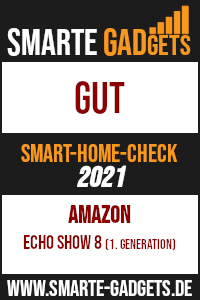 In der Tat hätte Amazon aus den Echo Show Produkten, wie dem Echo Show 8 deutlich mehr herausholen und dem Nutzer weitaus mehr gestalterischen Spielraum auf dem Display ermöglichen können. Lässt man diesen Punkt einmal außer acht, so hat das Echo Show 8 einiges zu bieten. Angefangen von der Displaydiagonalen, wo das anschauen von Filmen, Serien und Videos, wenngleich auch nicht in Full-HD, weitaus mehr Freude bereitet, als beim kleinen Bruder, dem Echo Show 5. Auch das Abspielen von Musik bereitet mit den verbauten Lautsprechern Freude. Ja selbst die verbaute Webcam funktioniert tadellos. Ich bin mit meiner Echo Show 8 zufrieden und würde das Produkt jederzeit wieder kaufen.
In der Tat hätte Amazon aus den Echo Show Produkten, wie dem Echo Show 8 deutlich mehr herausholen und dem Nutzer weitaus mehr gestalterischen Spielraum auf dem Display ermöglichen können. Lässt man diesen Punkt einmal außer acht, so hat das Echo Show 8 einiges zu bieten. Angefangen von der Displaydiagonalen, wo das anschauen von Filmen, Serien und Videos, wenngleich auch nicht in Full-HD, weitaus mehr Freude bereitet, als beim kleinen Bruder, dem Echo Show 5. Auch das Abspielen von Musik bereitet mit den verbauten Lautsprechern Freude. Ja selbst die verbaute Webcam funktioniert tadellos. Ich bin mit meiner Echo Show 8 zufrieden und würde das Produkt jederzeit wieder kaufen.



